Eri tapoja jakaa Outlook-kalentereita
6 min. lukea
Päivitetty
Lue ilmoitussivumme saadaksesi selville, kuinka voit auttaa MSPoweruseria ylläpitämään toimitustiimiä Lue lisää
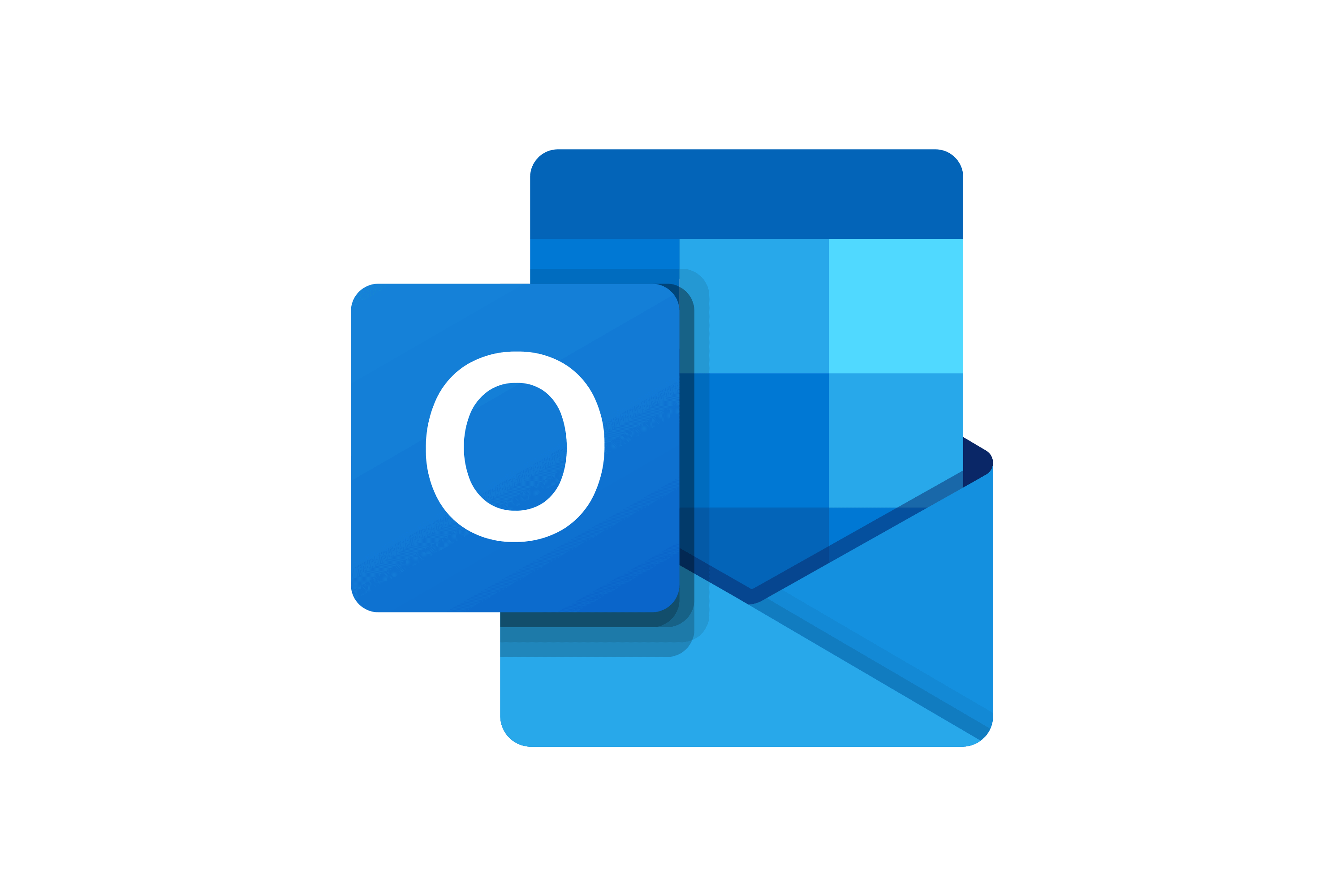
Useimmat ammattilaiset ja organisaatiot käyttävät Outlookia viestiäkseen asiaankuuluvien henkilöiden kanssa yrityksissään. Vielä tärkeämpää on, että tämän Microsoftin henkilökohtaisten tietojen hallintaohjelmistojärjestelmän avulla voit ilmoittaa muille aikataulustasi sen kalenteriominaisuuksien ja työkalujen ansiosta. Tämän avulla voit helposti antaa kollegoillesi idean, milloin sinun on otettava sinuun yhteyttä. Lisäksi voit jakaa muita kalenterisi tietoja ja tiedostoja. Voit tehdä sen muutamalla yksinkertaisella vaiheella. On olemassa tapoja tehdä se, koska Outlook on käytettävissä verkon tai työpöytäsovelluksen kautta. Voit myös julkaista sen, jotta kuka tahansa voi tarkastella kalenteriasi tai tilata sen.
Jaa kalenteri työpöytäsovelluksen kautta
- Käynnistä Outlook-sovellus tietokoneellasi.
- Sovelluksella on erilaisia näkymiä. Siirry Mailissa kalenterinäkymään napsauttamalla näytön vasemmassa alakulmassa olevaa kuvaketta.
- Valitse Kalenterin Koti-välilehdeltä "Jaa kalenteri" -komento. Kun napsautat sitä, Outlook-sähköpostiosoitteesi alla oleva "Kalenteri" -vaihtoehto tulee näkyviin. Napsauta sitä valitaksesi erityisesti kalenterin, jonka haluat jakaa.
- Kalenterin ominaisuudet -valintaikkuna tulee näkyviin ja avautuu Käyttöoikeudet-osioon. Täällä sinun on lisättävä käyttäjät, jotka haluat käyttää vain kalenteria, jonka haluat jakaa. Voit tehdä tämän napsauttamalla "Lisää…".
- Näet yhteystietoluettelosi avautuvassa Lisää käyttäjiä -valintaikkunassa. Voit valita niistä yksitellen tai etsiä tietyn. Kun haluat lisätä yhteystiedon, napsauta "Lisää". Valitse Ok, kun olet valmis.
- Palaat Kalenterin ominaisuudet -valintaikkunaan lisäämiesi käyttäjien kanssa. Nyt voit määrittää käyttöoikeudet yksitellen. Napsauta vain sähköpostia peräkkäin ja valitse käyttöoikeus, jonka haluat myöntää (voin nähdä, kun olen kiireinen, voi tarkastella nimikkeitä ja sijainteja, nähdä kaikki tiedot, muokata, delegoida). Napsauta Käytä-painiketta ja sitten OK tallentaaksesi kaiken.
- Lisäämillesi käyttäjille lähetetään sähköposti, ja he voivat hyväksyä tai hylätä kutsun. He voivat sitten tarkastella sitä siirtymällä Outlookin kalenterinäkymään ja vierittämällä alas vasemman palkin navigointiin. Napsauta "Jaettu kalenteri" ja valitse lähettämäsi kalenteri. He voivat halutessaan tarkastella sitä erillään omista kalentereistaan tai asettaa sen peittotilaan vertaillakseen ja nähdäkseen, onko aikatauluissa ristiriitoja.
Huomautus: Kalenterin jakaminen sähköpostissa "Sähköpostikalenteri"-komennon kautta ei ole enää käytettävissä Outlook for Microsoft 365:ssä. Ominaisuus, jonka avulla käyttäjät voivat lähettää sähköpostitse staattisen kopion kalenterista tietyltä ajanjaksolta, jolloin päivitykset ja muutokset eivät vastaanottaja ei näe sitä.
Jaa kalenteri Webin kautta
- Käynnistää Outlook verkon kautta. Outlook-verkko- ja työpöytäsovellusten asettelu on hieman erilainen, mutta ne ovat molemmat intuitiivisia. Siirry kalenterinäkymään napsauttamalla vasemmanpuoleisen navigointipalkin postin alla olevaa kalenterikuvaketta.
- Napsauta "Jaa" -painiketta näytön oikeassa yläkulmassa. Se avaa ikkunan nimeltä "Jakaminen ja käyttöoikeudet", johon voit lisätä käyttäjiä. On myös toinen tapa käynnistää ikkuna. Jos sinulla on jaettava tietty kalenteri (vasemman käyttöliittymän Omat kalenterit -kohdassa), voit napsauttaa sitä hiiren kakkospainikkeella tai valita kolmen painikkeen kuvakkeen, joka tulee näkyviin, kun viet hiiren osoitinta, ja Jakaminen ja käyttöoikeudet avautuvat.
- Jakaminen ja käyttöoikeudet -ikkunassa voit etsiä niiden ihmisten sähköpostiosoitteita, joiden kanssa haluat jakaa kalenterisi. Kirjoittaessasi tulee ehdotuksia. Voit vain valita ne.
- Kun valitset käyttäjän, sinulta kysytään, minkä tyyppinen käyttöoikeus haluat antaa. Napsauta käyttäjän vieressä olevaa avattavaa valikkoa ja valitse käyttöoikeudet (voi tarkastella kaikkia tietojani tai muokata). Toisin kuin työpöytäsovelluksessa, sinun on annettava käyttäjälle käyttöoikeus heti, kun olet valinnut hänet, jotta voit etsiä toista. Jaa-painikkeen valitseminen lähettää kutsun välittömästi, joten varmista, että haluat antaa käyttöoikeuden.
- Hae käyttäjiä toistuvasti ja anna käyttöoikeuksia, kunnes olet valmis.
- Kutsu lähetetään suoraan käyttäjälle, ja hän hyväksyy tai hylkää sen. Voit muuttaa käyttöoikeuksia milloin tahansa tai lopettaa jakamisen siirtymällä Jakaminen ja käyttöoikeudet -kohtaan uudelleen ja etsimällä tiettyä käyttäjää.
Julkaise kalenteri verkossa
- Käynnistä Outlook verkossa ja siirry kalenterinäkymään.
- Napsauta näytön vasemmassa yläkulmassa olevaa rataskuvaketta avataksesi Asetukset. Vieritä alas ja napsauta "Näytä kaikki Outlook-asetukset".
- Kun Asetukset-ikkuna tulee näkyviin, siirry Kalenteri-osioon ja napsauta Jaa kalentereita.
- Julkaise kalenteri -kohdassa on avattavia valikoita, joiden avulla voit valita julkaistavan kalenterin ja käyttöoikeudet (näen, milloin olen varattu, ja voi tarkastella kaikkia tietoja). Napsauta Julkaise-painiketta, kun olet määrittänyt kaiken. Huomautus: HTML-linkin valitseminen tarkoittaa, että vastaanottajat voivat kopioida ja liittää URL-osoitteen selaimeen. Näin he voivat tarkastella kalenteria uudessa selainikkunassa. Sillä välin ICS-linkin avulla he voivat ladata ICS-tiedoston ja tuoda sen Outlookiin ja jopa käyttää sitä kalenterisi tilaamiseen Outlookin kautta. Sekä HTML- että ICS-linkit eivät myöskään salli kalenterisi muokkaamista.
- Jos sinun on peruutettava kalenterin julkaisu, noudata samoja vaiheita, paitsi että napsautat nyt Peruuta julkaisu.
Jaa Outlook-kalenterin tapahtumat kontakteillesi mobiilisovelluksen kautta
- Et voi jakaa kalenteriasi Outlook-mobiilisovelluksen kautta, mutta voit kutsua yhteyshenkilöitä osallistujiksi tapahtumaan. Käynnistä vain sovellus ja siirry kalenterinäkymään napauttamalla kolmatta kuvaketta sovelluksen näytön alareunassa.
- Napauta plus-kuvaketta. Sen avulla voit luoda tapahtuman.
- Täytä kutsun tarvittavat kohdat, kuten otsikko, sijainti, kuvaus ja paljon muuta. Kirjoita otsikon alle niiden ihmisten sähköpostiosoitteet, jotka haluat kutsua.
- Napsauta valintamerkkiä näytön oikeassa yläkulmassa tallentaaksesi kutsun ja lähettääksesi kutsut valituille osallistujille.

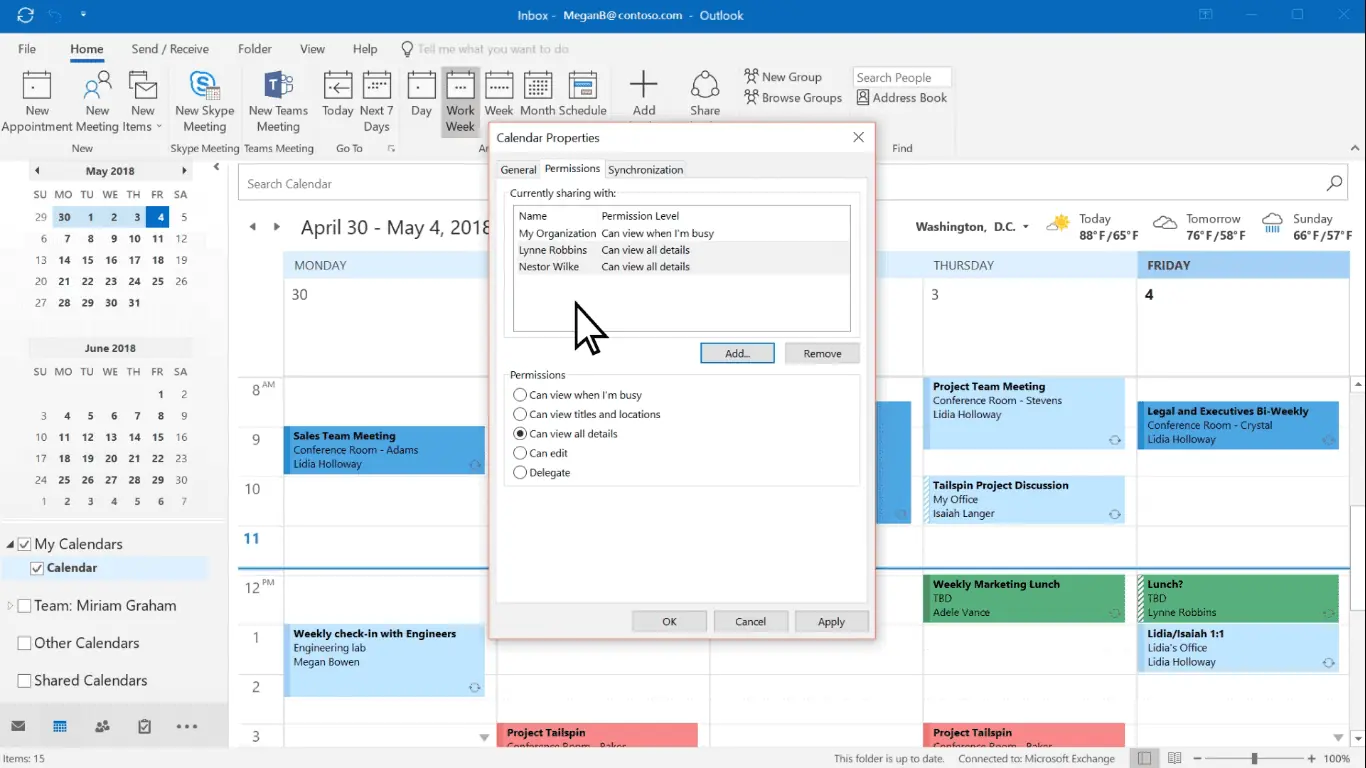
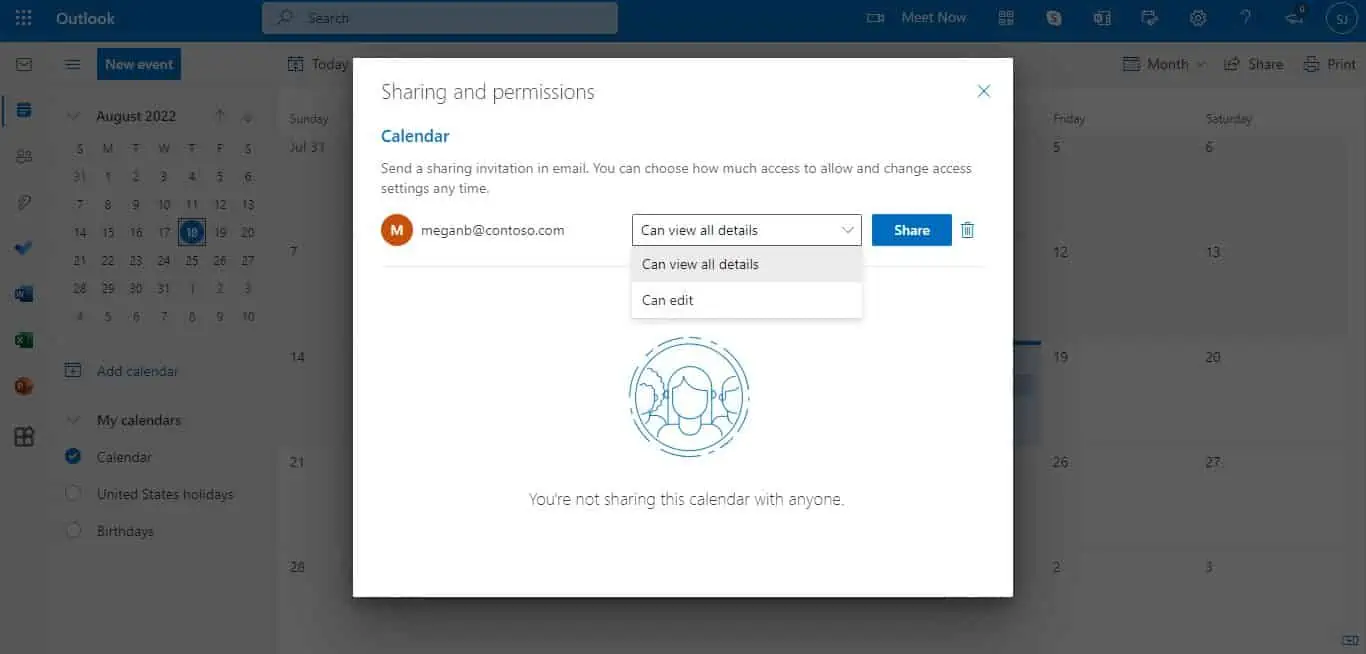

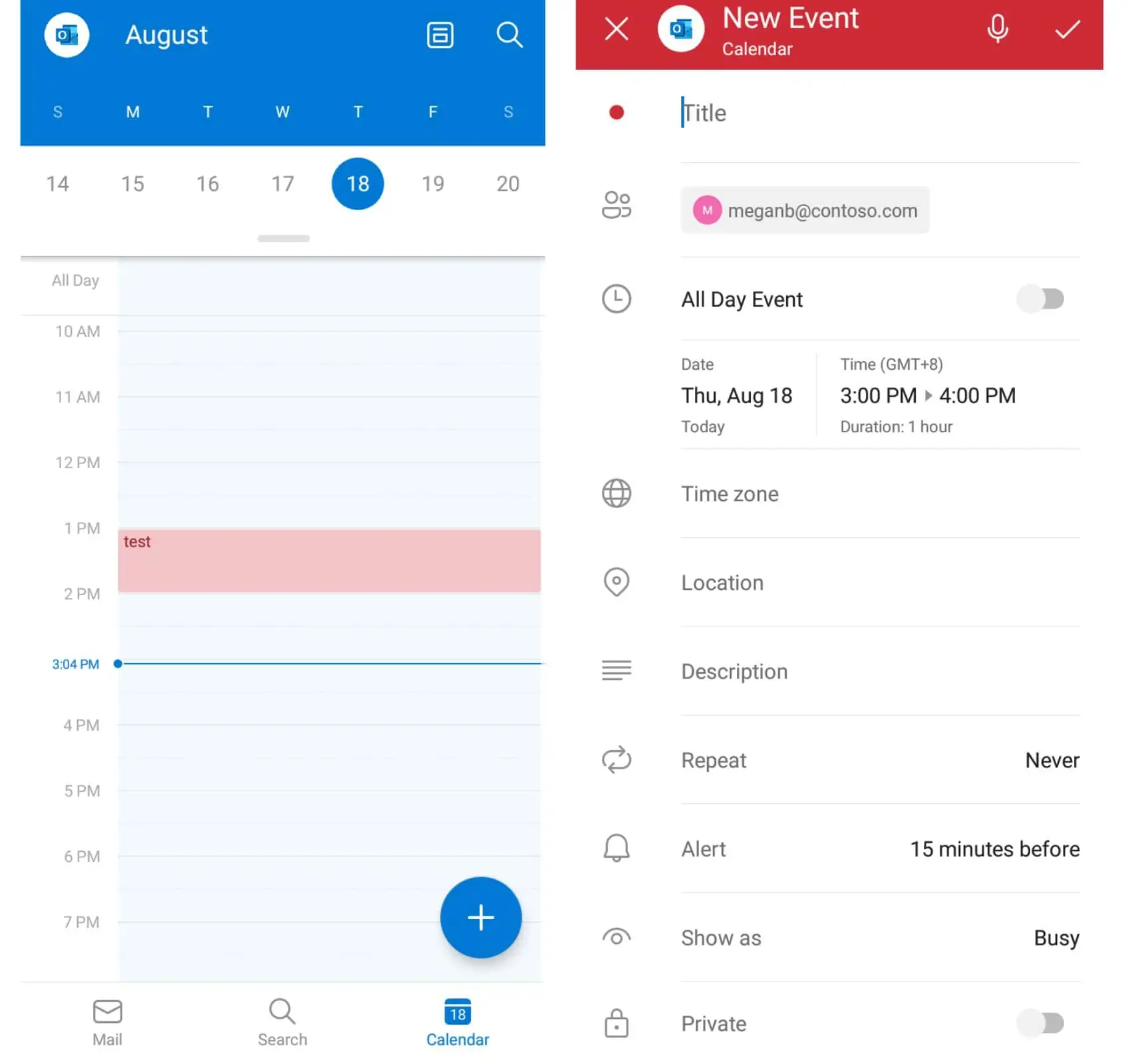








Käyttäjäfoorumi
0-viestit